

Den nûÎste store opdatering af Windows 10, der giver nye funktioner til din skrivebordet forventes at ankomme i april 2018. Det er ikke klart, hvornûËr opdateringen vil falde, men det kunne vûÎre i den fû¡rste uge eller i slutningen af ããapril. ûn ting, der altid er tro mod en opdatering af Windows 10, er, at det ikke altid gûËr glat. Brugerne sidder fast i opstartslû¡fter, funktionerne bryder efter opdateringen, eller noget gûËr galt med drivere. Nogle problemer kan undgûËs, hvis du forbereder dit system fû¡r en opdatering. Her er 10 ting, du bû¡r gû¡re for at forberede dit system til en vigtig opdatering af Windows 10.
Brugerindstillinger er ofte den fû¡rste ulykke med en Windows-opdatering, der er gûËet dûËrligt. Ofte nulstiller startmenuen sig selv. Microsoft har udstrûËlet denne fejl i stor udstrûÎkning, men det betyder ikke, at det ikke kan genoplive. For at vûÎre sikker, og for at spare dig selv meget tid, skal du sikkerhedskopiere dit startmenulayout. Du kan gendanne det, hvis opdateringen nulstiller ting for dig.
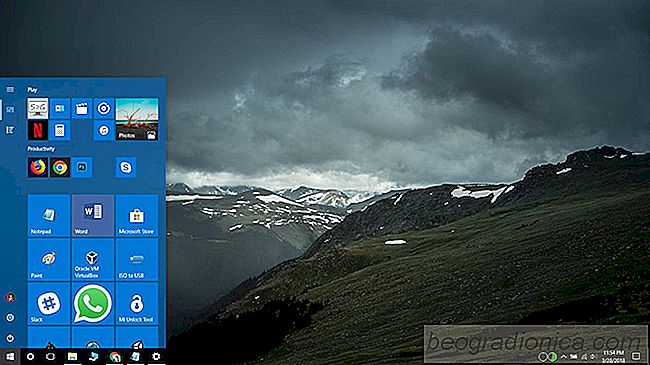
En Windows-opdatering kan nogle gange medfû¡re, at din aktiveringsstatus overskrives. Dette betyder ikke, at din licens er pludselig ugyldig. Det betyder bare, at Windows ikke kan lûÎse det, eller der er et problem med aktiveringstjenesten. Den bedste mûËde omkring dette er at forbinde din licens til din Microsoft-konto.
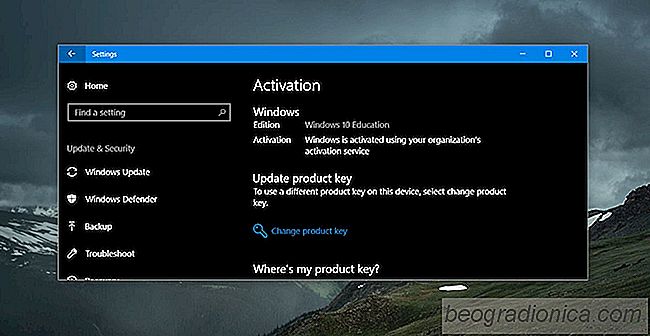
Det er ingen hemmelighed, at Windows-brugere gûËr meget langt for at undgûË en opdatering. Hvis du nogensinde har brugt en app for at stoppe opdateringer pûË Windows 10, skal du fjerne appen og genstarte disse tjenester.

25 Awesome Fall Baggrunde til dit skrivebord
Fall er officielt her. Bladene kommer til at skifte farve snart, og der er virkelig ikke noget lige som efterûËrslû¡v. Hvis du elsker den mûËde, der efterlader skift farve i efterûËret og vil have en desktop baggrund at gûË med sûÎsonen, har vi 25 fantastiske baggrunde til dit skrivebord. Billederne i dette indlûÎg er ûÎndret og komprimerede versioner af originalen.

SûËdan ses lagringsanvendelse efter mappe i Windows 10
Hvis din harddisk er fyldigere end den burde vûÎre, skal du sandsynligvis manuelt kontrollere stû¡rrelsen af ããhver mappe pûË dine drev. Dette er kedeligt at sige mildt. For at gû¡re tingene enklere kan du downloade en app, der vil nedbryde lagringsbrugen efter mappe. Der er ingen mangel pûË disse apps, selvom de gode ikke er gratis.